Gnome Shell ist eine wunderschöne Desktop-UmgebungDas tut der Linux-Community insgesamt sehr gut. Dennoch hat Gnome einige schwerwiegende Mängel. Eines der größten Probleme besteht darin, dass die Entwickler Features entfernen und sperren, sodass Änderungen schwierig sind.
Eine der eingeschränktesten Funktionen von Gnome Shellist es Hintergrundeinstellungen. Im Vergleich zu anderen Desktop-Umgebungen unter Linux bietet Gnome nicht so viele Optionen, z. B. das Anzeigen verschiedener Hintergrundbilder für verschiedene Anzeigen unter Linux. Zum Festlegen verschiedener Hintergrundbilder auf verschiedenen Bildschirmen in Linux ist stattdessen HydraPaper erforderlich. Es ist eine Anwendung für den Gnome-Desktop, mit der Sie zwei Hintergrundbilder unabhängig voneinander festlegen können, anstatt dasselbe Bild wie in Gnome Shell zu verwenden.
Installieren Sie HydraPaper
Wenn Sie die HydraPaper-Anwendung in den Griff bekommen möchten, gibt es mehrere Methoden: Arch Linux AUR und Flatpak. Zur Installation öffnen Sie ein Terminalfenster mit Strg + Alt + T oder Strg + Umschalt + T und befolgen Sie die Anweisungen unten, die dem von Ihnen verwendeten Betriebssystem entsprechen.
Arch Linux über AUR
Auf dem Arch Linux AUR ist so ziemlich alles enthalten, daher ist es nicht verwunderlich, dass ein Paket-Build von HydraPaper zur Installation verfügbar ist. Beginnen Sie mit der Pacman Paketmanager zum Installieren der Pakete Git und Base-devel. Diese beiden Pakete sind unerlässlich, da es ohne sie nicht möglich ist, mit dem AUR zu interagieren oder Apps aus dem Quellcode zu kompilieren.
sudo pacman -S git base-devel
Als Nächstes müssen Sie die Trizen AUR-Hilfsprogramm-App installieren. Normalerweise ist es keine gute Idee, sich auf diese Helfer zu verlassen, da das Lernen, wie Pakete auf Arch erstellt werden, nicht so einfach ist. In diesem Fall ist es jedoch aufgrund der enormen Menge an AUR viel einfacher, HydraPaper auf Arch zum Laufen zu bringen Abhängigkeiten, die Sie manuell kompilieren müssen.
Um den Trizen AUR-Helfer zu erhalten, geben Sie die folgenden Befehle in ein Terminal ein.
git clone https://aur.archlinux.org/trizen.git
cd trizen
makepkg -sri
Mit der auf Ihrem Arch-PC installierten Trizen-Anwendung ist die Installation von HydraPaper über AUR so einfach wie die Eingabe des folgenden Befehls.
trizen -S hydrapaper-git
Bitte beachten Sie, dass die Installation von HydraPaper von derArch Linux AUR wird nicht unterstützt, da es sich um ein inoffizielles Paket handelt. Wenn Sie Probleme mit dieser Version der App haben, versuchen Sie es stattdessen mit dem Flatpak!
Flatpak
Wer Arch Linux nicht verwendet, kann HydraPaper erwerbenüber den Flatpak App Store. Der Grund, warum sich die Entwickler dieser Software für Flatpak und nicht für einzelne Distributionspakete entscheiden, liegt darin, dass sie mit dem Flatpak-App-System die gleiche Software schnell an nahezu jeden liefern können.
Wenn Sie die Flatpak-Version von HydraPaper benötigen, installieren Sie zunächst die App-Laufzeit. Dies ist ganz einfach, indem Sie das Paket "flatpak" über den Paketmanager Ihres Linux-PCs installieren.
Hinweis: Benötigen Sie Hilfe beim Einrichten von Flatpak auf Ihrem Linux-PC? Wir können helfen! Lesen Sie unsere ausführliche Anleitung zum Einrichten und Verwenden der Flatpak-Laufzeit.
Sobald Sie Flatpak zum Laufen gebracht haben, müssen Sie den Flathub-Software-App-Store abonnieren. Starten Sie dazu ein Terminal und geben Sie den folgenden Befehl ein.
flatpak remote-add --if-not-exists flathub https://flathub.org/repo/flathub.flatpakrepo
Wenn Flatpak Flathub abonniert hat, installieren Sie HydraPaper mit flatpak installieren.
flatpak install flathub org.gabmus.hydrapaperStellen Sie verschiedene Hintergrundbilder für verschiedene Displays ein
Um auf jedem Bildschirm ein anderes Hintergrundbild festzulegen, öffnen Sie die HydraPaper-Anwendung auf dem Gnome-Desktop. Kopieren Sie anschließend Ihre Hintergrundbilddateien mit dem Gnome-Dateimanager nach „/ home / username / pictures /“.
Kehren Sie mit den Hintergrundbilddateien an der richtigen Stelle zu HydraPaper zurück und klicken Sie oben in der App auf die Schaltfläche „Hintergrundbilder“.
In HydraPaper sehen Sie Ihr Monitorlayout unterdie Spitze. Es wird die Bezeichnung jedes Monitors aufgelistet, und Sie können jeden auswählen, um das Hintergrundbild zu ändern. Um ein Hintergrundbild für den Monitor festzulegen, klicken Sie in der App auf „Monitor 1“ und wählen Sie das gewünschte Bild aus. Wiederholen Sie diesen Vorgang für Monitor 2 usw.

Wenn Sie mit den in HydraPaper für jeden Monitor festgelegten Hintergrundbildern zufrieden sind, klicken Sie auf das Kontrollkästchensymbol, um die Änderungen zu übernehmen.
Setze zufällige Hintergrundbilder
Die HydraPaper-Anwendung kann eingestellt werdenzufällige Hintergründe, wenn Sie so etwas in Ihrem Gnome-Setup mögen. Füllen Sie dazu Ihren Ordner "/ home / Benutzername / Bilder /" mit so vielen Bildern, wie Sie möchten. Dann öffne die App.
Sobald HydraPaper geöffnet ist, klicken Sie auf die Hintergrundbilder, die der Monitor zu Beginn verwenden soll. Dies sollte sicherstellen, dass es eine Basis gibt, von der aus man beginnen kann. Wählen Sie anschließend das Zahnradsymbol, um den Optionsbereich der App anzuzeigen.
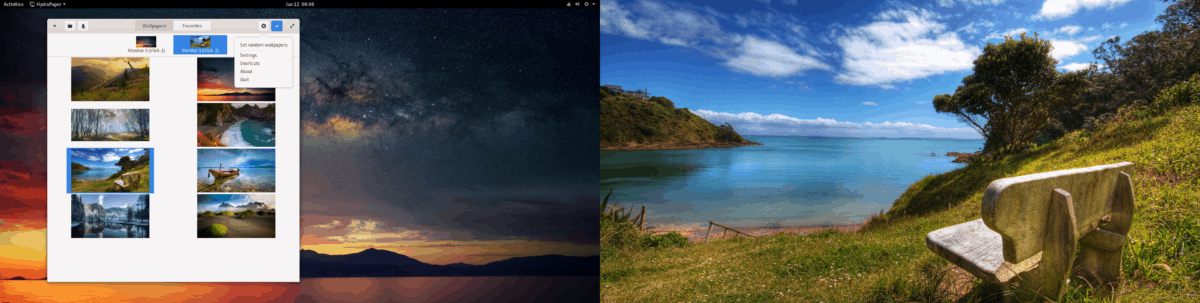
Suchen Sie im Optionsbereich die Option „Zufällige Hintergrundbilder festlegen“ und wählen Sie sie aus, um sie zu aktivieren. Bald darauf wechselt jeder Monitor unabhängig zu anderen Hintergrundbildern in Ihrer Sammlung.


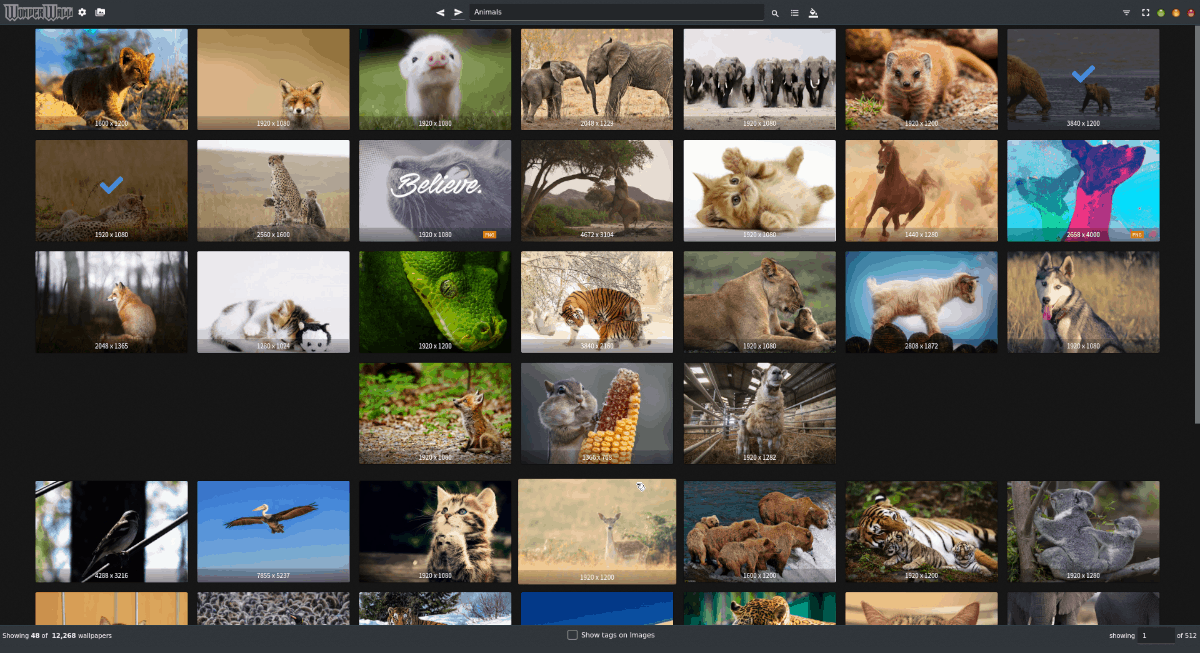










Bemerkungen